AndroidスマートフォンやiPhoneでは、新着メールの受信時にデフォルトの音が鳴るようになっていますが、これは変更することができます。特にiPhoneは利用者が多いので、同じ音が不便であれば好みの音に変更すると良いでしょう。
デフォルトとアプリごと
Androidスマートフォンでは、メールの着信音は通知音に分類されており、同様に「一括で全てを変更する」やり方と「アプリ毎に変更する」やり方の2つがあります。
iPhoneでは、「一括で全てを変更する(デフォルト)」やり方と「アプリごとに変更する」やり方の2つがあります。また、メールとはEメールを指し、メッセージはSMSを指します。
このため、まずデフォルトを決め必要に応じてアプリごとに変更すると良いでしょう。
Androidの場合
Pixelシリーズを例としますが、機種やバージョンによっては異なる場合があります。
一括で全てを変更する
設定の音とバイブレーションよりデフォルトの通知音をタップします。
アプリ選択の画面が表示された場合は任意のアプリ(音など)を選択します。
アプリごとに変更する
設定の通知>アプリの通知より(対象メールアプリ)|をタップします。
見当たらない場合は新しい順をすべてのアプリに変更します。
対象メールアプリよりメールなどをタップします。
メールはアプリによって異なる場合があります。
メールなどより音をタップします。
アプリ選択の画面が表示された場合は任意のアプリ(音など)を選択します。
Androidでのやり方は以上です。
iPhoneの場合
一括で全てを変更する
設定のサウンドと触覚よりメッセージまたは新着メールをタップします。

アプリごとに変更する
アプリによっては本体の設定に依存せず、アプリ自体に設定する場合もあります。
設定の通知>(対象アプリ)よりサウンドをタップします。
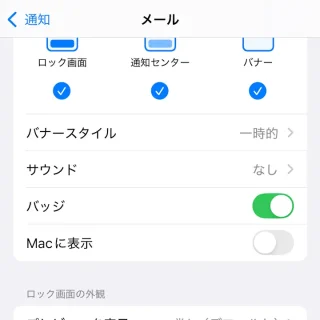
iPhoneでのやり方は以上です。







